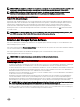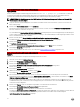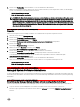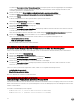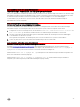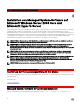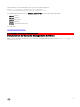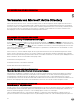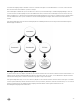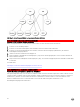Install Guide
GUID-42034F1F-8C6F-4BDD-9592-80FBEEA5CE4A
Aktualisieren
Bei einer unbeaufsichtigten Aktualisierung greift der Befehl msiexec.exe /i SysMgmt.msi /qn auf die DVD zu, nimmt die
Softwarelizenzvereinbarung an und aktualisiert alle nötigen Server Administrator Funktionen auf den ausgewählten Remote-
Systemen. Alle zentralen Benutzereinstellungen bleiben bei einer unbeaufsichtigten Aktualisierung erhalten.
ANMERKUNG: Die Aktualisierung von einer 32-Bit auf eine 64-Bit-Systems Management Software auf einem 64-Bit-
Betriebssystem ist nicht möglich.
1. Legen Sie die DVD Systems Management Tools and Documentation in das DVD-Laufwerk Ihres Systems ein. Das Autorun-
Menü wird angezeigt.
2. Klicken Sie auf Server Administrator und auf Installieren.
Falls das Autostart-Programm nicht automatisch startet, wechseln Sie in das Verzeichnis SYSMGMT\srvadmin\windows auf
der DVD, und führen Sie die Datei setup.exe aus.
Der Statusbildschirm Voraussetzung für Server Administrator wird angezeigt und Voraussetzungsprüfungen für die Managed
Station werden ausgeführt. Alle relevanten Informations-, Warnungs- oder Fehlermeldungen werden angezeigt. Beheben Sie alle
Fehler- und Warnsituationen, falls vorhanden.
3. Klicken Sie auf die Option Server Administrator installieren, ändern, reparieren oder entfernen.
Der Bildschirm Willkommen beim Installationsassistenten des Server Administrators wird angezeigt.
4. Klicken Sie auf Weiter).
Die Software-Lizenzvereinbarung wird eingeblendet.
5. Klicken Sie auf Ich stimme den Bedingungen des Lizenzvertrags zu und auf Weiter, falls Sie zustimmen.
Das Dialogfeld Setup-Typ wird angezeigt.
6. Setzen Sie die Installation ab Schritt 8 fort, wie im Abschnitt Benutzerdenierte Installation aufgeführt wird.
GUID-0F0A1ACF-D9F4-4937-8AA8-6DE029B88C75
Ändern
Wenn Sie Server Administrator-Komponenten hinzufügen/entfernen möchten:
1. Wechseln Sie zur Windows Systemsteuerung.
2. Klicken Sie auf Programme hinzufügen/entfernen.
3. Klicken Sie auf Server Administrator und auf Ändern.
Das Dialogfeld Willkommen beim Installationsassistenten des Server Administrator wird geönet.
4. Klicken Sie auf Weiter.
Das Dialogfeld Programmwartung wird geönet.
5. Wählen Sie die Option Modizieren und klicken Sie auf Weiter.
Das Dialogfeld Benutzerdeniertes Setup wird angezeigt.
6. Zur Auswahl einer bestimmten Managed System-Softwareanwendung klicken Sie auf den Dropdown-Pfeil neben der
aufgeführten Funktion und wählen Sie entweder Diese Funktion wird installiert..., um die Funktion zu installieren, oder Diese
Funktion wird nicht verfügbar sein, wenn die Funktion ignoriert werden soll.
Eine ausgewählte Funktion hat ein Festplattensymbol neben sich. Eine abgelehnte Funktion hat ein rotes X neben sich. Per
Standardeinstellung wird, wenn bei der Voraussetzungsprüfung eine Softwarefuktion ohne unterstützende Hardware gefunden
wurde, diese Funktion abgelehnt.
7. Klicken Sie auf Weiter, um die zur Installation ausgewählten Softwarefunktionen anzunehmen.
Das Dialogfeld Zur Modizierung des Programms bereit wird eingeblendet.
8. Klicken Sie auf Installieren, um die ausgewählten Softwarefunktionen zu installieren.
Der Bildschirm Server Administrator wird installiert wird angezeigt. Nachrichten geben den Status und den Fortschritt über die
zu installierenden Softwarefunktionen an. Wenn die ausgewählten Funktionen installiert sind, wird das Dialogfeld
Installationsassistent ist abgeschlossen angezeigt.
32